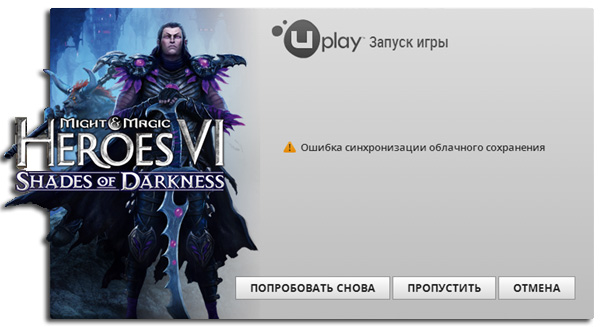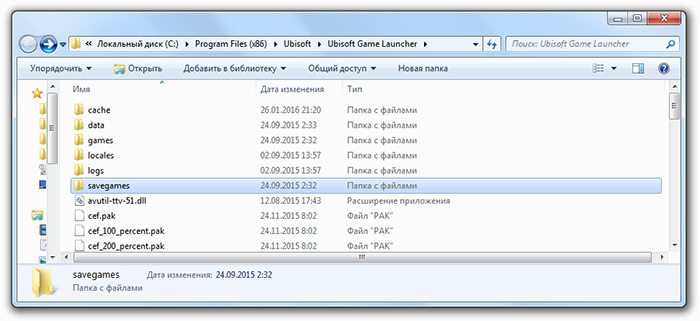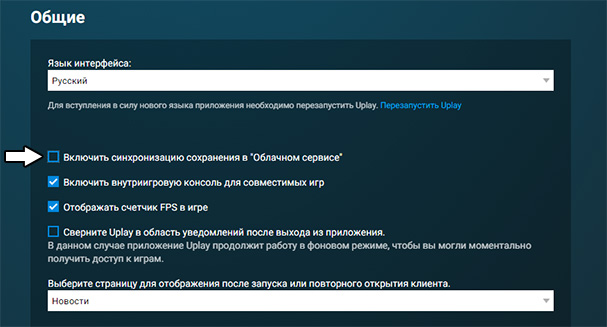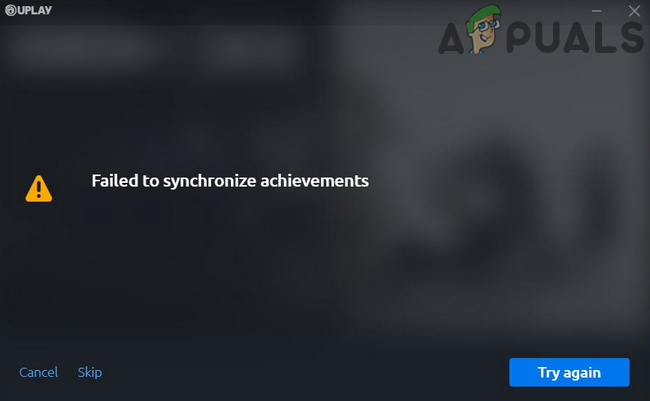Uplay failed to synchronize cloud saves что делать
Исправление ошибки синхронизации облачного сохранения в Uplay
О проблеме
Миллионы игроков по всему миру сталкиваются с ошибкой облачного сохранения сервиса Uplay, если в один прекрасный день при запуске игры от Юбисофт появилось это сообщение, не расстраивайтесь, проблема поправима.
В статье рассматриваются все методы решения ошибки синхронизации облачного сохранения в Uplay, прочитайте статью и избавитесь от проблем с облачным сервисом раз и навсегда.
Сообщение об ошибке появляется при запуске игры или перед закрытием, попытке сохранения или при загрузке сэйва. Если при нажатии кнопки «попробовать снова» ничего не происходит, а при выборе «пропустить» игра начинается с начала или на предыдущем сэйве, тогда статья для вас. Здесь рассмотрятся несколько способов решения проблемы, от простых к сложным.
Ошибка с облаком встречается во многих играх Юбисофт, но методы решения не отличаются. Из-за проблем с работой серверов и повреждениями сэйвов, при аварийном закрытии приложений, функция облачного сохранения отключена для большинства игр техподдержкой Uplay. Лучшее решение — хранить save файлы на локальном диске.
Нижеперечисленные методы помогают решить проблему с синхронизацией достижений Uplay.
Создайте резервную копию сэйвов
Перед тем как приступать к каким-либо действиям, настоятельно рекомендуется сделать бэкап сохранений игр от Ubisoft, для этого нужно перейти по следующему адресу:
C:\Program Files (x86)\Ubisoft\Ubisoft Game Launcher\savegames\
Либо в другое местоположение, если изменен дефолтный путь программы при установке.
Папка \savegames\ содержит сохранения всех игр, купленных в Uplay. Однако сэйвы некоторых игр находятся в их корневых папках, поэтому проверьте их, а лучше погуглите местонахождение файлов сэйвов для конкретной игры.
Скопируйте сэйвы в отдельную папку, например, на рабочий стол.
Как сделать бэкап сэйвов в Far Cry 4
Фанатам Far Cry 4 хорошо известен факт, что разработчики поместили в игру один слот для сэйва. Таким образом, единственный способ иметь больше одного сэйва — это создавать резервные копии save файлов вручную, по мере прохождения.
Создавая бэкап сэйвов, игрок может перепройти желаемый момент, а также застраховать себя от полной потери прогресса в результате повреждения save файлов из-за проблем с облачным сохранением или бага.
К сведенью!
Помните, что с включенной функцией синхронизации с облаком, старые сэйвы автоматически перезапишутся более новыми сохранениями из облака в начале игры. Если вы собираетесь загрузить вручную скопированные сэйвы, выключите функцию синхронизации с облачным хранилищем, перед тем как зайти в игру.
Устранение ошибки сохранения в облаке
Клиент Uplay последней версии
Главной причиной затруднений работы облачного сохранения служит работоспособность клиента Uplay. Убедитесь, что используется последняя версия клиента, для этого переустановите программу, скачав последнюю официальную версию, нажав кнопку ниже.
Важно!
Переустанавливайте клиент, только если сделали бэкап файлов сохранений.
Место установки
Windows 8
Вызовите свойства файла, щёлкнув правой кнопкой мыши, перейдите на вкладку «Совместимость» и отметьте чекбокс «Запустить программу в режиме совместимости с:» и из выпадающего меню выберите Windows 8.
Внимание!
Из-за проблем с нормальной работой приложения, функция облачного сохранения отключена для многих игр, поэтому как только нужные save файлы скопированы, настоятельно рекомендуется отключить синхронизацию c облаком навсегда.
Как отключить синхронизацию с облаком
Чтобы отключить синхронизацию, понадобится зайти в настройки Uplay перейти на вкладку «Общие» и снять галочку на чекбоксе «Включить синхронизацию сохранения в «Облачном сервисе»», а затем перезапустить Uplay.
На первый взгляд, синхронизация с облаком отключается довольно легко, попробуйте запустить игру и попытаться сохраниться, а затем загрузить сэйв. Если проблем не возникло, смело закрывайте статью и наслаждайтесь игрой.
Запуск от имени администратора
Запуск с повышенными правами, решает проблему записи сэйвов для Assassin’s creed Unity, если сохранения по-прежнему не работают попробуйте следующий способ.
Отключение облачного сервиса при свернутой игре
Откройте программу Uplay, зайдите в настройки и отключите синхронизацию с облаком, затем:
Внимание!
Данный способ устраняет появление ошибки синхронизации облачного сохранения Uplay, при этом сэйвы не попадают в облачное хранилище, а остаются на локальном диске. Не забудьте сделать бэкап, если собираетесь переустанавливать игру или операционную систему.
Восстановление поврежденных файлов
Если после проделанных действий, последние сэйвы не удалось получить, скорее всего, какие-то из файлов сохранений были повреждены при синхронизации, попробуйте следующее:
Попробуйте восстановить старые сэйвы, загрузив точку восстановления операционной системы. Если точка восстановления не создавалась вручную, возможно, ваша ОС настроена на автоматическое создание точек по расписанию.
Если все попытки восстановить файлы закончились неудачей, попробуйте поискать их в сети. Многие геймеры делятся своими сэйвами, поэтому можно найти сэйвы почти на любой стадии прохождения.
В заключение настоятельно рекомендуется отключить синхронизацию с облачным хранилищем навсегда, и делать бэкап сохранений вручную, как описано выше. Резервные копии всегда помогут вернуться к одному из предыдущих неповрежденных сэйвов, и не потерять весь прогресс прохождения.
Как решить ошибку синхронизации облачного сохранения в Uplay?
Ошибка синхронизации облачного сохранения в Uplay – не редкость, появиться она может на каждом компьютере, в любой учетной записи. Впрочем, расстраиваться не стоит – лучше предпринять соответствующие меры, позволяющие раз и навсегда избавиться от неприятной проблемы.
Что делать
Ошибка синхронизации облачного сохранения в Uplay может появляться в любой момент, в совершенно разных играх, как во время загрузки, так и при попытке сохранить игровой прогресс, никакой закономерности тут нет.
Не переживайте, вы не потеряете сохраненные достижения, мы этого не допустим! Но прежде, чем переходить к следующей части статьи, дадим небольшой совет. В некоторых случаях достаточно просто несколько раз нажать на кнопку «Попробовать еще раз».
Если ошибка синхронизации облачного сохранения Uplay возникла из-за небольшой технической оплошности, она исчезнет после трех- или четырехкратного нажатия на эту иконку. Обязательно попробуйте! Не помогает? Тогда двигаемся дальше, будем искать другие способы и пути.
Резервное копирование
Важно! Прежде чем предпринимать любые действия, направленные на устранение ошибки Uplay «Не удалось синхронизировать достижения», нужно сделать резервную копию данных.
В процессе решения проблемы можно случайно удалить важные сохранения (игровой прогресс). Поэтому заранее перенесем все файлы в отдельную папку, чтобы при необходимости легко восстановить сейвы.
Перейдите в директорию C:Program Files (x86)UbisoftUbisoft Game Launchersavegames (по умолчанию программа устанавливается сюда). Скачайте все содержимое папки и перенесите его в другое место. Например, на рабочий стол. При необходимости вы сможете снова вернуть сейвы в первоначальную директорию, чтобы не потерять сохраненный прогресс.
Технические трудности
Ошибка Uplay «Не удалось синхронизировать достижения» может возникать из-за технических неполадок, на которые пользователь не в состоянии повлиять. Остается только ждать!
Обратитесь в службу поддержки – это практически всегда беспроигрышный вариант! Написать в саппорт можно здесь, не забудьте предварительно авторизоваться.
Кроме того, есть проверенное средство, которое может помочь при решении несложных проблем. Полностью закройте программу и попробуйте ее перезапустить. Также рекомендуется закрыть все приложения и перезагрузить компьютер стандартным способом. Очень часто ошибка «…failed to synchronize cloud saves» в Uplay исчезает!
Переустановка
Самое простое, что можно сделать – полностью удалить приложение и заново установить его (только с официального сайта). Воспользуйтесь стандартными инструментами удаления Windows или сторонними программами. Например, CC Cleaner.
После удаления скачайте новую версию с портала Ubisoft! При этом рекомендуется устанавливать приложение по дефолтному пути (то есть на диск С, в папку Program Files). Авторизуйтесь в системе и попробуйте войти в игру еще раз.
Кроме того, ошибку «failed to synchronize achievements» в Uplay можно решить, запуская приложение от имени администратора. Для этого достаточно просто нажать на ярлычок программы правой кнопкой мышки и выбрать соответствующий пункт в выпадающем меню.
Отключение синхронизации
Обязательно расскажем, как удалить сохранения из облака Uplay и отключить синхронизацию – полная деактивация этой функции позволяет избавиться от массы неприятных проблем.
Не забудьте – предварительно нужно сделать резервную копию в отдельную папку.
Восстановление поврежденных данных
Если ни один из описанных выше методов не помог, стоит задуматься. Возможно, какие-то файлы были повреждены и их необходимо восстановить? Предварительно нужно отключить опцию облачного сохранения, после чего открыть папку с сейвами (вы уже знаете, где ее искать). Готовы? Приступаем.
Ошибка облачного сохранения Uplay решена! В какой бы игре не появилась подобная проблема, вы с легкостью сможете избавиться от нее.
Uplay не удалось синхронизировать достижения – как исправить?
Ошибка клиента Uplay появляется по разным причинам. Иногда его блокирует антивирус, в самой игре есть поврежденные файлы или же проблемы с Hosts записями. Такое происходит как на телефоне, так и на компьютере. Во время запуска на экране появится сообщение, что не получилось синхронизировать данные. И это не только в какой-то конкретной игре, а в разных.
Решить проблему можно 4 способами. Но перед этим нужно проверить, обновили ли вы Uplay и работает ли сервис. Если с этим нет проблем, то можно приступать к другим действиям.
Способом №1 – повторно войти в свой кабинет
Иногда бывают проблемы со связью и в этом случае нужно переключиться в автономный режим, а потом вернуться в онлайн. Для этого есть несколько действий:
Способ №2 – Закрыть программы, которые работают через Uplay
Иногда программа начинает глючить только из-за того, что много процессов работает одновременно. Их нужно закрыть, перезагрузить программу и открыть снова только нужное. Сделать это можно в такой последовательности:
Способ №3 – Открыть доступ Uplay через антивирус
Иногда антивирус блокирует систему. В этом случае выбрав отключение антивируса, вы сильно рискуете, но возможность использовать компьютер увеличивается. Для этого нужно сделать:
Способ №4 Почистить Hosts файлы
В Hosts файлах хранятся данные про IP адрес владельца компьютера. И если проблемы с Uplay, то это возможно из-за сохраненных файлов. Чтобы убрать это сделайте:
Thread: PCFailed to Sync Cloud saves | Forums
Failed to Sync Cloud saves
This error happened today on PC «Failed to syncronize cloud saves»
option to try again or skip.
try again does nothing and skip then loads game.
it gets to login succeeded screen and just sits on that screen and as soon as any keyboard button is pushed it closes game and goes back to uplay screen.
im on about 62% completed and up until today ive had no issues what so ever and am addicted to the game.
comp spec
clevo laptop / 3720 i7 quad / 16gb ram / 680gtx / 512gb ssd
any advice would be greatly appreciated.
same here..lol I’m about as far along in the game and prolly equally addicted
the problem is on their end
I played for about an hour this morning and all i was ok, saved, quit. came back a little later and i know
have this error also.
Same problem here.
because sometimes this game just crash from «main menu», whitout to do nothing!
thats good to hear then, well not really but at least we now know its either the cloud or the servers.
thanks for the fast replys guys.
First of all, you should make sure you’re running stable version of Uplay.
These are instructions how you can fix recent Uplay mess from Ubi representative:
http://forums.ubi.com/showthread.php. 1#post10582358
Then turn cloud synchronization off (uncheck the box near the option «Enable Cloud Save Synchronization..» in Uplay general settings) and restart Uplay client.
If it worked, good, if not, maybe some of your saves got corrupted by the cloud. In this case try to do the following:
1. Keep cloud synchronization turned off.
2. Locate your FC4 saves folder («420» or «856» or something else, read the instructions here) and back it up in a different place.
4. Load the game, and see if it’s fixed. If it didn’t work, exit the game, restore the content of FC4 saves folder from the backup you made in step 2, and try to use different save file as described in step 3.
In the future I recommend to turn cloud synchronization off permanently and instead regularly backup your saves as described in my guide.
If you do so you can always roll back to one of your older saves that wasn’t corrupt without losing the entire progress.
There is also a possibility to recover some of your older saves through general system restore to a previous restore point.
If every attempt to restore any of your own working saves failed, you can also take one of my saves (I have more than 100 saves along the game). The last one is at 87%, 3 campaign missions left, 1 outpost and 1 fortress left to liberate, 2 Shangri-La missions and Yak farm.
https://dl.dropboxusercontent.com/u/. ollection2.rar
thanks for the tips akunamatataa but me thinks its more suspicious than that as 5 of us have the same issue at roughly the same time and theres also just been a post for exact same problem on xbox360 as well.
will try to turn the cloud off as you suggest.
First of all, you should make sure you’re running stable version of Uplay.
These are instructions how you can fix recent Uplay mess from Ubi representative:
http://forums.ubi.com/showthread.php. 1#post10582358
Then turn cloud synchronization off (uncheck the box near the option «Enable Cloud Save Synchronization..» in Uplay general settings) and restart Uplay client.
If it worked, good, if not, maybe some of your saves got corrupted by the cloud. In this case try to do the following:
1. Keep cloud synchronization turned off.
2. Locate your FC4 saves folder («420» or «856» or something else, read the instructions here) and back it up in a different place.
4. Load the game, and see if it’s fixed. If it didn’t work, exit the game, restore the content of FC4 saves folder from the backup you made in step 2, and try to use different save file as described in step 3.
In the future I recommend to turn cloud synchronization off permanently and instead regularly backup your saves as described in my guide.
If you do so you can always roll back to one of your older saves that wasn’t corrupt without losing the entire progress.
There is also a possibility to recover some of your older saves through general system restore to a previous restore point.
If every attempt to restore any of your own working saves failed, you can also take one of my saves (I have more than 100 saves along the game). The last one is at 87%, 3 campaign missions left, 1 outpost and 1 fortress left to liberate, 2 Shangri-La missions and Yak farm.
https://dl.dropboxusercontent.com/u/. ollection2.rar
Thank you for the tip.
Having said that its actually solved the problem, now it doesn’t crash from main menu, but I managed of course make it work via uplay offline,guessing it does work without saying and obvious that it should
FC4 does surprise me from time to time
Исправлено: Uplay не удалось синхронизировать достижения
Ваш клиент Uplay может не синхронизировать достижения из-за блокировки антивирусами / брандмауэрами. Кроме того, поврежденные игровые файлы проблемной игры или недействительные записи файла Hosts, связанные с Uplay, также могут стать причиной ошибки.
Когда пострадавший пользователь запускает игру, появляется сообщение «Не удалось синхронизировать достижения», которое пользователь может пропустить. Эта проблема может возникнуть как в версии для ПК, так и в версии Steam. Кроме того, он не ограничивается одной игрой, то есть может встречаться в Far Cry, Assassin’s Creed и т. Д. Некоторые пользователи сталкивались с этим после установки игры, тогда как другие сталкивались с ним после долгой игры.
Прежде чем продолжить процесс устранения неполадок, проверьте, работают ли серверы Uplay. Также убедитесь, что вы используете обновленную версию клиента Uplay.
Решение 1. Повторная инициализация онлайн-статуса клиента Uplay
Ошибка связи / программного обеспечения между сервером Uplay и клиентом ПК может вызвать обсуждаемую ошибку. Эту проблему можно решить, переключив клиент Uplay в автономный режим, а затем вернувшись в онлайн-режим.
Решение 2. Закройте связанные с Uplay процессы через диспетчер задач
Решение 3: Разрешить Uplay в брандмауэре
Ваши антивирусные / брандмауэрные приложения играют ключевую роль в безопасности вашей системы и данных. Вы можете столкнуться с обсуждаемой ошибкой, если ваше антивирусное / брандмауэрное приложение блокирует какие-либо важные файлы или службы, связанные с Uplay. В этом сценарии разрешение проблем связанных файлов / процессов / служб, связанных с Uplay. Вы можете временно отключить антивирус или отключить брандмауэр, чтобы проверить, не создают ли эти приложения проблему.
Предупреждение. Действуйте на свой страх и риск, так как разрешение приложений через настройки антивируса и брандмауэра (или временное отключение антивируса / брандмауэра) может подвергнуть вашу систему угрозам, таким как вирусы, трояны и т. Д.
Решение 4. Удалите связанные с Uplay записи из файла Hosts вашей системы
Файл Hosts используется для сопоставления IP-адресов разных доменов. Его можно использовать для блокировки доступа к разным веб-сайтам с использованием неправильного или локального IP-адреса. Вы можете столкнуться с обсуждаемой ошибкой, если сопоставление IP-адреса с Uplay настроено неправильно. В этом контексте удаление записей Uplay из файла Hosts может решить проблему.
Решение 5. Перезагрузите маршрутизатор и измените порт USB-маршрутизатора
Это может быть временная ошибка вашего маршрутизатора или проблема с портом ПК / USB-маршрутизатора. В этом контексте, простая перезагрузка вашего маршрутизатора и изменение порта вашего USB-маршрутизатора могут решить проблему.
Решение 6. Удалите буферный файл и папку запуска клиента Uplay
Есть некоторые файлы и папки, связанные с Uplay, которые необходимы для работы приложения. Вы можете столкнуться с ошибкой под рукой, если файлы / папки, связанные с клиентом Uplay, повреждены. В этом контексте удаление этих файлов или папок (не беспокойтесь, файлы / папки будут воссозданы при следующем запуске приложения) может решить проблему.
Решение 7. Проверьте целостность игровых файлов проблемной игры
Проблема может быть связана с поврежденными игровыми файлами проблемной игры. В этом случае проверка целостности файлов игры может решить проблему. Этот процесс гарантирует, что файлы игры в вашей системе совпадают с файлами на сервере Uplay. Если есть какая-либо разница, отсутствующие / поврежденные файлы будут заменены версией сервера.
Решение 8. Замените папку с достижениями клиента Uplay на папку с достижениями друга
Если вы столкнулись с проблемой из-за повреждения папки достижений, вы можете заменить папку достижений на папку игрока (у которой нет проблем с игрой / Uplay), и это может решить проблему.
Решение 9. Переустановите клиент Uplay
Если у вас ничего не помогло, то установка клиента Uplay повреждена и является основной причиной текущей проблемы. В этом случае удаление и последующая переустановка клиента Uplay могут решить проблему. Не беспокойтесь о ваших данных / достижениях, связанных с Uplay, так как указанные данные привязаны к вашей учетной записи Uplay (не к установке Uplay) и будут доступны, когда вы войдете в систему со своими учетными данными.